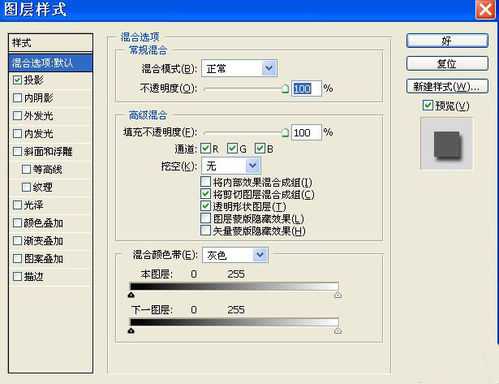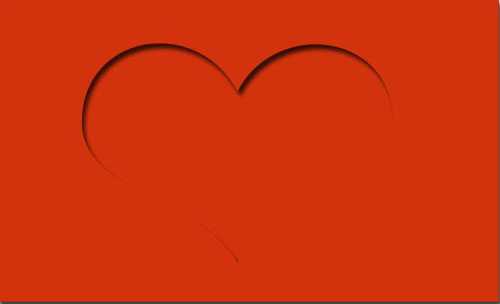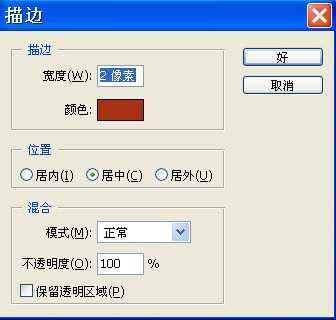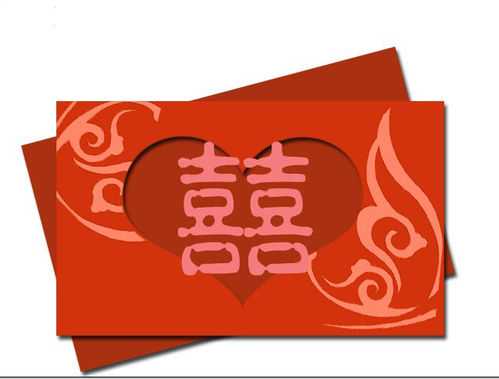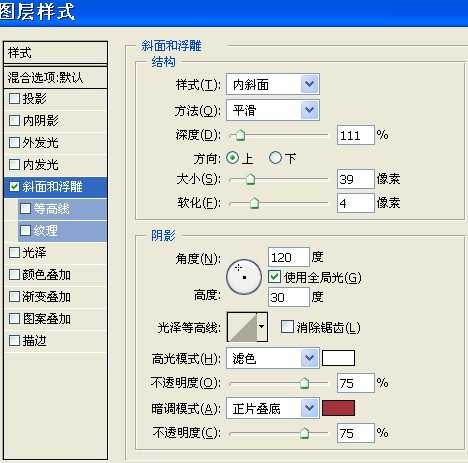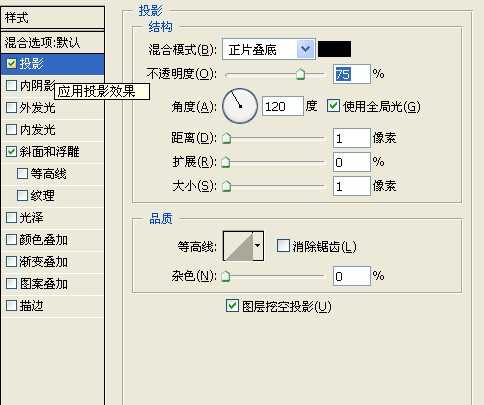方法
1、 新建文件,大小大概650,480。2、 选择矩形选框工具,在图中画一个长方形选区,新建图层1,填充大红色。如图
3、 选择图层→图层样式→设置如图
4、确定之后ctrl+j复制一层得到图层2,选择
里面的心的图形,在红色图层中间打出一个心,ctrl+enter(确定键)得到心的选区,选择橡皮擦工具擦选区中的心,效果如图,
这时候选区还没消失,新建图层,选择编辑描边
颜色#:A930115、 返回图层1,ctrl+j复制,ctrl+enter获得选区,选择填充工具,前景色设置为#:A93011,填充好了之后,ctrl+t变换选区,如图调整。最终效果图
6、 打开素材图
用魔棒工具,把粉色部分选出来,ctrl+c复制,返回喜帖ctrl+v黏贴,调整位置,ctrl+i反选,模式为亮度。效果如图同样的,左上角用同样的方式装饰一下 。
7、打字,打上一个囍字(字体自己选),大小要改跟图中的心差不多
8、 选择中间有心的喜帖那个图层,ctrl+enter获得选区,点回字体图层,选择图层→栅格化→文字,最好按delete删除,这样囍字露在外面多余的地方就删除了。
9、 继续文字图层,图层→图层样式→斜面和浮雕投影
这样图就完成了,效果如图:
这样一张请帖就制作出来了。
教程结束,以上就是ps制作漂亮立体风格的结婚请帖过程,怎么样,大家学会了吗?希望这篇文章能对大家有所帮助!
结婚,请帖
稳了!魔兽国服回归的3条重磅消息!官宣时间再确认!
昨天有一位朋友在大神群里分享,自己亚服账号被封号之后居然弹出了国服的封号信息对话框。
这里面让他访问的是一个国服的战网网址,com.cn和后面的zh都非常明白地表明这就是国服战网。
而他在复制这个网址并且进行登录之后,确实是网易的网址,也就是我们熟悉的停服之后国服发布的暴雪游戏产品运营到期开放退款的说明。这是一件比较奇怪的事情,因为以前都没有出现这样的情况,现在突然提示跳转到国服战网的网址,是不是说明了简体中文客户端已经开始进行更新了呢?
更新日志
- 小骆驼-《草原狼2(蓝光CD)》[原抓WAV+CUE]
- 群星《欢迎来到我身边 电影原声专辑》[320K/MP3][105.02MB]
- 群星《欢迎来到我身边 电影原声专辑》[FLAC/分轨][480.9MB]
- 雷婷《梦里蓝天HQⅡ》 2023头版限量编号低速原抓[WAV+CUE][463M]
- 群星《2024好听新歌42》AI调整音效【WAV分轨】
- 王思雨-《思念陪着鸿雁飞》WAV
- 王思雨《喜马拉雅HQ》头版限量编号[WAV+CUE]
- 李健《无时无刻》[WAV+CUE][590M]
- 陈奕迅《酝酿》[WAV分轨][502M]
- 卓依婷《化蝶》2CD[WAV+CUE][1.1G]
- 群星《吉他王(黑胶CD)》[WAV+CUE]
- 齐秦《穿乐(穿越)》[WAV+CUE]
- 发烧珍品《数位CD音响测试-动向效果(九)》【WAV+CUE】
- 邝美云《邝美云精装歌集》[DSF][1.6G]
- 吕方《爱一回伤一回》[WAV+CUE][454M]